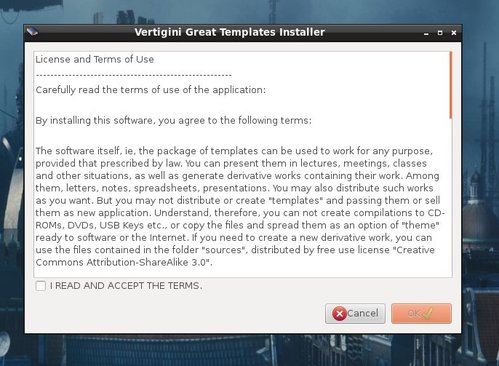Vertigini Great Templates - Instalando pacote de modelos para OpenOffice/LibreOffice
Neste artigo apresentarei o aplicativo de modelos para OpenOffice/LibreOffice, conhecido como Vertigini Great Templates. Trata-se de um software pago e disponível para GNU/Linux e Windows. Sua missão é preencher a lacuna de temas não disponíveis para as suítes livres mais famosas.
[ Hits: 13.744 ]
Por: bebeto Maya em 19/10/2012 | Blog: http://vertiginitemplates.blogspot.com.br/
Instalando o programa
A pasta descompactada é "vertigini_pack". Você deverá entrar dentro dela pelo seu gerenciador de arquivos ou pelo terminal. Eu aconselho enormemente que entre pelo terminal. Assim, caso tenha usado a /tmp, faça isso:
# cd /tmp/vertigini_pack
Cheque os arquivos:
# ls -a
# md5sum -c files.md5
Tudo deve estar OK. A instalação é feita como root e você precisará de uma conexão com a Internet, do zenity (para o instalador gráfico) e deverá usar uma distribuição compatível com Ubuntu, Mint, Fedora, Arch, openSUSE e Debian Testing ou Stable (este último, somente com o instalador alternativo) atualizada e com python2.6 ou 2.8 (possivelmente você já tem zenity e python). Digo isso porque o instalador irá baixar o programa necessário ao aplicativo, que é o wxPython e caso sua distribuição não esteja no escopo dos requisitos, você deverá instalar manualmente o wxPython e o zenity, para então rodar o instalador. Ainda temos um instalador emergencial, que será visto adiante.
Para instalar entre como "sudo" ou "su":
sudo ./INSTALL
Ou:
su
Coloque sua senha e:
# ./INSTALL
Você verá as telas abaixo, e basicamente seguirá o passo a passo que todos conhecemos do outro sistema, mas deverá ter paciência para que o wxPython seja baixado automaticamente e instalado de modo transparente.
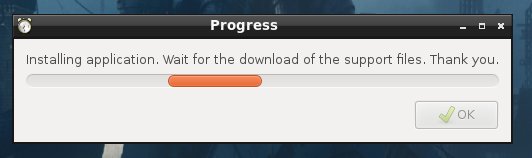

# ./.FINAL
Sendo sudo, fica assim:
sudo ./.FINAL
Perceba que é um aquivo oculto dentro da pasta (pois começa com "."), então digite o comando acima certinho. Você verá alguma saída de texto, o que é natural e até bom, porque você tem noção do que anda acontecendo.
Pronto, com a instalação finalizada vamos a melhor parte: o programa!
2. Instalando o programa
3. Usando Vertigini Great Templates
ZappWM: Desktop e mini-ambiente para Linux!
Atualização do ZappWM 4.0 Beta (Window Manager)
Validação de dados no OpenOffice.org Calc
Prevenindo problemas com impressoras via Samba no Windows
Inserindo ou alternando números de páginas no OpenOffice.org
Um belo desenho em apenas alguns passos com o BROffice Draw
LibreOffice como ferramenta padrão de documentos eletrônicos
eu gostei. Planejo compra duas licenças, uso dois micros.
Neste momento o criador do software está aqui na minha frente ao vivo falando a respeito =)
50% da renda vai ajudar crianças.
Muito bom mesmo!
Patrocínio
Destaques
Artigos
Cirurgia para acelerar o openSUSE em HD externo via USB
Void Server como Domain Control
Modo Simples de Baixar e Usar o bash-completion
Monitorando o Preço do Bitcoin ou sua Cripto Favorita em Tempo Real com um Widget Flutuante
Dicas
[Resolvido] VirtualBox can't enable the AMD-V extension
Como verificar a saúde dos discos no Linux
Como instalar , particionar, formatar e montar um HD adicional no Linux?
Como automatizar sua instalação do Ubuntu para desenvolvimento de software.
Tópicos
Fiz uma pergunta no fórum mas não consigo localizar (14)
Quais os códigos mais dificeis que vcs sabem fazer? (3)
Upscaling com imagem cortada no monitor secundário ao usar iGPU Multi ... (1)
Não consigo instalar distro antiga no virtualbox nem direto no hd (7)
Servidor Ubuntu 24.04 HD 500 não tenho espaço na \home\adminis... [RES... (8)
Top 10 do mês
-

Xerxes
1° lugar - 150.087 pts -

Fábio Berbert de Paula
2° lugar - 72.052 pts -

Mauricio Ferrari
3° lugar - 22.893 pts -

Alberto Federman Neto.
4° lugar - 21.061 pts -

Buckminster
5° lugar - 20.488 pts -

Daniel Lara Souza
6° lugar - 20.509 pts -

edps
7° lugar - 20.237 pts -

Andre (pinduvoz)
8° lugar - 19.059 pts -

Alessandro de Oliveira Faria (A.K.A. CABELO)
9° lugar - 17.218 pts -

Diego Mendes Rodrigues
10° lugar - 14.916 pts